Ak budú niektoré tvary obsahovať podobné typy údajov (napríklad názvy, ID, dátumy alebo popisy), pridajte množiny údajov, aby boli polia údajov konzistentné pre všetky tvary. Množiny údajov môžete pridať k tvarom v kresbe alebo k nadradeným tvarom vo vlastnej vzorkovnici.
Po pridaní množín údajov môžete pridať údaje k tvarom v kresbe podľa popisu v téme Pridanie údajov k tvarom.
Poznámky:
-
Množiny údajov pridávajte len k tvarom, do ktorých sa nebudú importovať údaje z externého zdroja, napríklad z excelovej tabuľky, databázy Accessu alebo databázy SQL Servera ani z iného zdroja údajov. Tvary, do ktorých sa importujú údaje, obsadia údajové polia importovaných údajov a pridanie polí by mohlo spôsobiť zlyhanie importu.
-
Ďalšie informácie o importovaní údajov do tvarov nájdete v téme Import údajov do tvarov kresby.
-
Kliknite na tvary, ku ktorým chcete pridať množiny údajov.
-
Kliknite pravým tlačidlom myši na vybraté tvary, ukážte na možnosť Údaje a kliknutím na položku Údaje tvaru otvorte pracovnú tablu Údaje tvaru. Potom kliknite pravým tlačidlom myši na okno Údaje tvaru a kliknite na možnosť Množiny údajov tvaru.
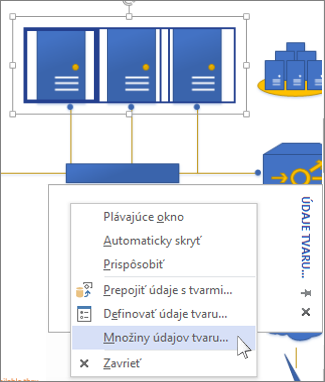
-
V okne Množiny údajov tvarov kliknite na položku Pridať.
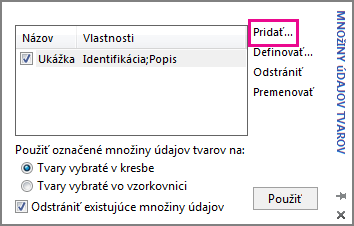
-
V okne Pridať množinu údajov tvarov zadajte názov množiny údajov a potom kliknite na niektorú z týchto možností:
-
Vytvoriť novú množinu, ak chcete nastaviť údajové polia od nuly. Toto môžete urobiť napríklad vtedy, keď importujete obrázok ako nový tvar alebo keď kreslíte nový tvar.
-
Vytvoriť novú množinu z tvaru vybratého v programe Visio, ak chcete použiť množiny údajov, ktoré obsahuje väčšina tvarov. Napríklad tvary vo vzorkovniciach vývojových diagramov obsahujú množiny údajov s poľami, ako sú Náklady, Dátum ukončenia a Vlastník.
-
Vytvoriť novú množinu z existujúcej množiny, ak chcete upraviť už existujúcu množinu údajov daného tvaru.
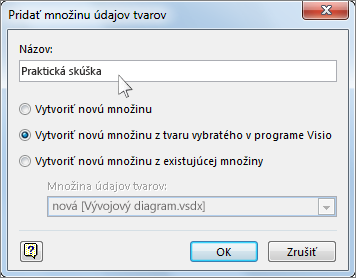
Kliknite na tlačidlo OK.
-
-
Ak sa tvar, ku ktorému pridávate množinu údajov, nachádza na stránke kresby, v okne Množiny údajov tvarov vyberte možnosť Tvary vybraté v kresbe. Ak sa tvar nachádza vo vlastnej vzorkovnici, kliknite na položku Tvary vybraté vo vzorkovnici.
-
Ak chcete existujúce množiny údajov nahradiť vybratými množinami, začiarknite políčko Odstrániť existujúce množiny údajov. Ak chcete pridať vybraté množiny údajov a ponechať si existujúce, zrušte začiarknutie políčka Odstrániť existujúce množiny údajov.
Poznámka: Ak sú vybraté tvary vo vzorkovnici, ktorú nemožno upravovať, Visio zobrazí výzvu, aby ste tvary skopírovali do novej vzorkovnice.
-
Kliknite na tlačidlo Použiť.
Vytvorenie alebo zmena množiny údajov
Ak tvar už má množiny údajov alebo ak vytvárate novú množinu údajov, zmeny môžete urobiť v okne Množiny údajov tvarov.
-
Kliknite na tvary obsahujúce množiny údajov, ktoré chcete zmeniť.
-
Kliknite pravým tlačidlom myši na vybraté tvary, ukážte na možnosť Údaje a potom kliknutím na položku Údaje tvaru otvorte pracovnú tablu Údaje tvaru. Potom kliknite pravým tlačidlom myši na okno Údaje tvaru a kliknite na možnosť Množiny údajov tvaru.
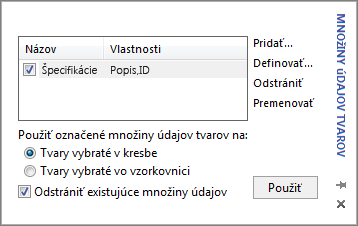
-
Vyberte názov množiny údajov a vykonajte niektorý z týchto krokov:
-
Ak chcete zmeniť vlastnosti polí vybratej množiny údajov, napríklad zmeniť formát poľa dátumu, kliknite na položku Definovať.
-
Ak chcete odstrániť množinu údajov z vybratého tvaru, kliknite na položku Odstrániť.
-
Ak chcete zmeniť názov množiny údajov, kliknite na položku Premenovať.
-
-
Ak ste klikli na položku Definovať, v okne Definovanie údajov tvaru kliknite na vlastnosť v zozname Vlastnosti a potom túto vlastnosť definujte a naformátujte pomocou polí, ktoré sa nachádzajú pod položkou Definovanie údajov tvaru.
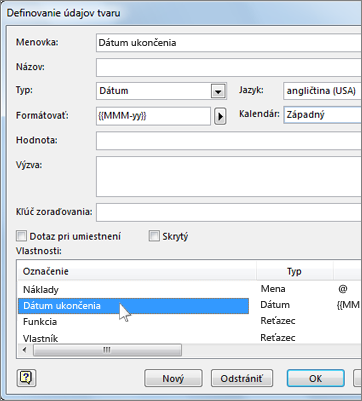
Ak vytvárate novú množinu údajov, zoznam Vlastnosti pravdepodobne obsahuje prázdny typ údajov Vlastnosť1. Označte ho a potom v poliach pod položkou Definovanie údajov tvaru nastavte podrobnosti vlastnosti, akými sú Typ, Formátovať alebo počiatočná Hodnota. Ak chcete, môžete pridať Výzvu s popisom účelu údajov tvaru.
Ak chcete pridať ďalšiu vlastnosť, kliknite na položku Nový a zopakujte krok 4.
Tip: Ak neviete, aký typ údajov bude vlastnosť obsahovať, najjednoduchšie je nastaviť Typ na možnosť Reťazec, pretože potom vlastnosť dokáže prijať údaje všetkých ostatných typov (hoci tieto údaje budú identifikované len ako reťazec).










